Falla de la página en el área de BSOD del área no pagada en Windows PC
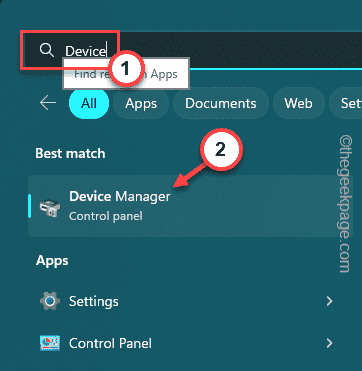
- 4951
- 277
- Adriana Tórrez
Al intentar instalar las últimas actualizaciones de funciones, su computadora puede caer en un error BSOD que solicita este código de parada "Falla de la página en un área no aparente"Junto con la razón del fracaso del bloqueo duro.sys archivo. Puedes asumir el estlace duro.SYS es un archivo de hardware externo, pero no es. Este archivo de terceros desarrollado es válido. Se encuentra dentro del conductores carpeta del Sistema32 directorio. Siga estos sencillos pasos para resolver el problema. Por lo general, una edición de registro simple debería hacer el truco. Pero, si eso no funciona, eliminar el controlador de HASP anterior debe resolver el problema.
Tabla de contenido
- Fix 1 - Ajuste el registro
- Arreglar 2 - desinstalar el controlador
- Solucionar 3 - Actualizar el controlador problemático
Fix 1 - Ajuste el registro
Intente modificar el registro en su máquina para que este bloqueo duro.SYS no causa este problema.
1. Puede invocar el cuadro de búsqueda usando el Windows+S llaves juntas y luego, escriban "regedit".
2. Después de eso, toque "Editor de registro"Que aparece en los resultados de búsqueda.
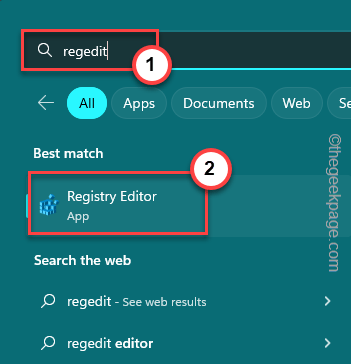
ADVERTENCIA - El registro es una ubicación muy sensible en su sistema. Errores como un solo cambio de valor incorrecto pueden hacer que el sistema sea una falla irreversible. Entonces, antes de pasar a la parte principal de la solución, cree una copia de seguridad de registro.
a. Al principio, haga clic en "Archivo"Desde la barra de menú.
b. En el menú contextual, toque "Exportar"Para crear una nueva copia de seguridad de registro.
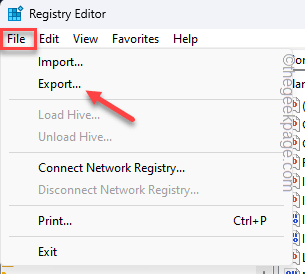
Recuerde darle a esta copia de seguridad un nombre pegadizo y guardarlo en una ubicación segura.
3. Una vez que esté en la página del editor de registro, comuníquese con este lugar -
HKLM \ System \ CurrentControlSet \ Services \ Hardlock
4. Cuando haya llegado a la ubicación especificada, intente encontrar el "Comenzar"Valor de DWORD en el panel de la derecha.
5. Si puedes verlo, doble toque para editarlo.
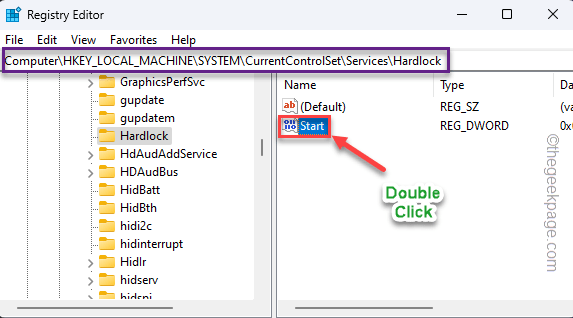
6. Ahora, solo entrada "4"En el cuadro de datos de valor.
7. Después de esto, haga clic en "DE ACUERDO"Para guardar este cambio.
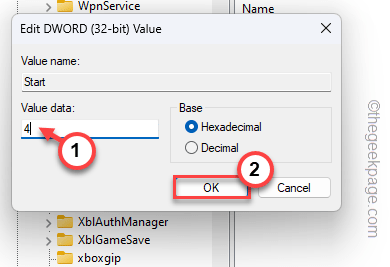
Cuando haya modificado el valor del inicio, salga del editor de registro. Esta modificación no tendrá lugar hasta que Reanudar el sistema.
Después de reiniciar su computadora, vuelva a intentar la instalación de las actualizaciones de Windows una vez más.
Arreglar 2 - desinstalar el controlador
Desinstalar el conductor de licencia de ASP anterior solo es posible con el paquete HaspDinst extraído en C Drive. Entonces, siga estos pasos para desinstalar que -
1. Puedes extraer el haspdinst Paquete en la C: Drive.
[
Si no puede encontrarlo en ningún lado, puede encontrarlo en esta ubicación predeterminada-
%ProgramFiles (x86)%\ Thales \ Sentinel Ldk \ Redistribute \ Runtime Environment \ CMD Install
]
No puede extraer esto en un subdirectorio de la unidad C.
2. Una vez que lo haya extraído, use el cuadro de búsqueda para escribir "CMD".
3. Luego, haga clic derecho en el "Solicitante del sistema"En los resultados de búsqueda y toque"Ejecutar como administrador".
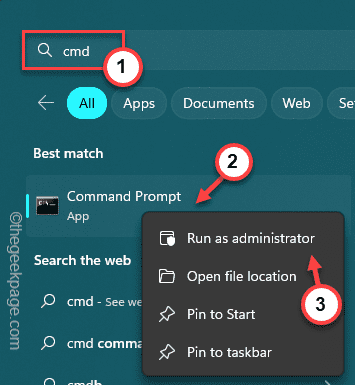
4. Cuando el terminal se abre, escribir estos dos códigos y golpe Ingresar para navegar a la C:.
C: CD \
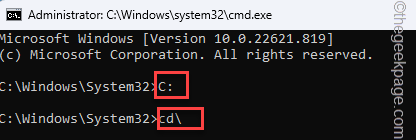
5. Copiar pegar el comando y el golpe Ingresar Desinstalar el controlador de ASP.
haspdinst.exe -kp -r -fr -v -purge
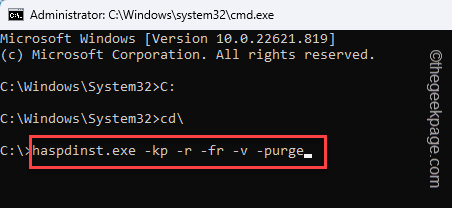
Cuando el controlador no esté instalado desde su computadora, verá esto Operación realizada exitosamente rápidamente en tu pantalla.
Reanudar tu computadora.
De esta manera, no te enfrentarás a la hoja dura.Problema de sys de nuevo.
NOTA -
Puede instalar fácilmente el nuevo controlador HASP siguiendo estos pasos -
1. Abrir un elevado CMD Ventana con derechos administrativos.
2. Justo copiar pegar el comando y el golpe Ingresar Para instalar el último controlador.
haspdinst.exe -i -fi -kp -fss
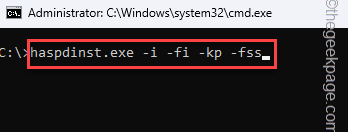
Se instalará la última versión del controlador Hasp. Puede ir a http: // localhost: 1947 y verificar la viabilidad de la instalación.
Solucionar 3 - Actualizar el controlador problemático
Actualizar el controlador problemático desde el administrador de dispositivos.
1. Al principio, escribe "dispositivo"En el cuadro de búsqueda.
2. Entonces, toque "Administrador de dispositivos" Para abrirlo.
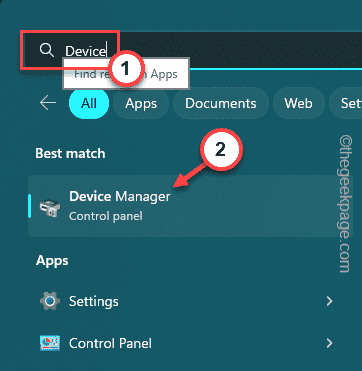
3. Cuando la pantalla del administrador de dispositivos, busque el Centinela conductor.
4. Luego, haga clic con el botón derecho en el controlador y toque "Actualizar controlador".
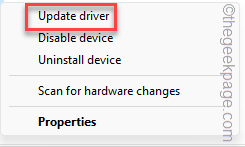
Simplemente continúe a través de los pasos en pantalla para instalar el último controlador.
Compruebe si esto funciona.
- « Código de error de Roblox 286 su dispositivo no tiene suficiente memoria para ejecutar esta experiencia
- Dispositivo USB de Garmin no detectado ni reconocido en Windows PC »

